近日,后台有小伙伴留言咨询,新机如何分区?新机器只有一个C盘可以使用,如果你想有更多的分区怎么操作?今天北京联想电脑批发就为大家详细介绍windows 10系统磁盘分区的操作方法!
一、关闭C磁盘系统保护
1: 右键单击此电脑,选择“属性”,单击右侧的“系统保护”;
2: 选择要分区的磁盘,单击“配置”;
3: 在上方的[还原设置]中,单击[禁用系统保护],应用并确认。
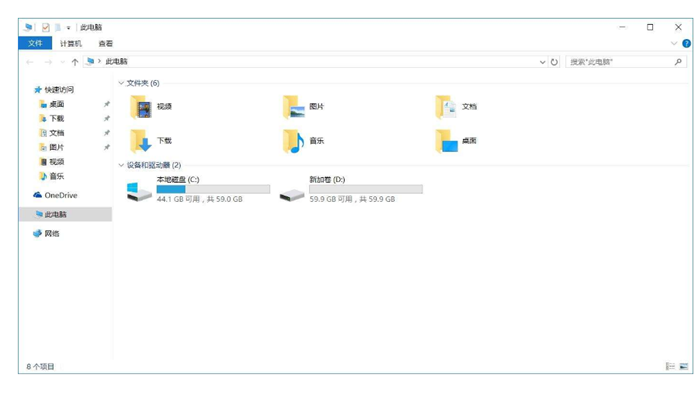
北京联想电脑批发
二、 开始分区
Windows 10系统自带[磁盘管理]功能,无需安装第三方软件。
1: 同时按Win+X,点击磁盘管理;
2: 这样我们就可以调用[磁盘管理],这是一款搭载256gb固态硬盘的ThinkPad。
3: 右键单击磁盘C,选择压缩卷;
4: 弹出压缩窗口,在[输入压缩空间量]窗口中,输入要与磁盘C分开的容量,然后单击[压缩];这里的单位是MB,因此需要将GB转换为MB,1GB=1024MB,压缩102400mb,也就是100GB。
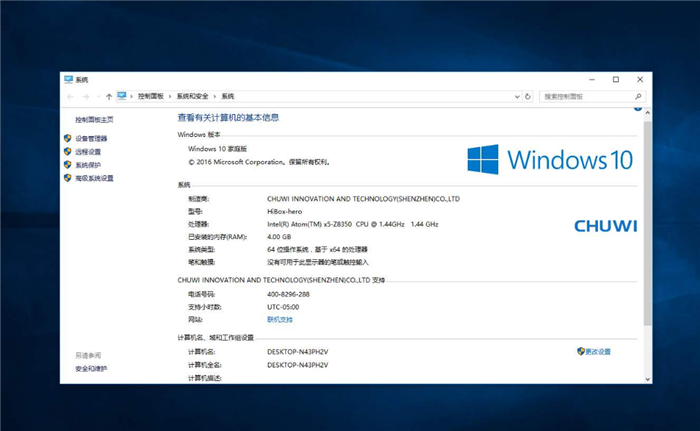
北京联想电脑批发
5: 此时,磁盘0中有一个额外的100GB[未分配]新分区,右键单击“未分配”,然后单击“新建简单卷”;
6: 在新建简单卷向导窗口中,输入新分区的容量大小;
7: 在下一页选择新分区的驱动器号,即磁盘D E F,小微直接选择D作为新的驱动器号。
8: 然后确认新创建的分区的信息,[卷标]是分区名;
9: 单击“完成”创建新分区!
打开我的电脑看看有没有多余的分区。如果您需要创建多个分区,请看第4步,多多搜刮一下C盘,然后按照步骤创建更多分区!
以上就是今天文章的全部内容了,文章由北京联想电脑批发推荐,办公电脑一站式采购请认准正方康特信息技术有限公司,20年联想商务大客户服务经验,完善的售后服务经验和专业的上门安装团队。如果您有兴趣,可以添加QQ:1364544170(微信同号)咨询,我们真诚期待您的光临!





 联想ThinkStation PX工作站
联想ThinkStation PX工作站 联想问天 GB5520 V3 机架式服务器
联想问天 GB5520 V3 机架式服务器 联想百应NUC11PAHi7商用微型台式机
联想百应NUC11PAHi7商用微型台式机 联想启天 M540(C) 台式机
联想启天 M540(C) 台式机 联想黑白激光多功能一体机 M7365DNA
联想黑白激光多功能一体机 M7365DNA

